
Тема: Разработка функциональной модели предметной области (Нотация IDEF0).
Цель: - изучить основные приемы создания контекстной диаграммы, приобрести опыт проектирования моделирования функциональной модели в нотации IDEF0.
Вид работы: групповой
Время выполнения: 2 часа
Теоретические сведения
В основе проектирования ИС лежит моделирование предметной области. Для того чтобы получить адекватный предметной области проект ИС в виде системы правильно работающих программ, необходимо иметь целостное, системное представление модели, которое отражает все аспекты функционирования будущей информационной системы. При этом под моделью предметной области понимается некоторая система, имитирующая структуру или функционирование исследуемой предметной области и отвечающая основному требованию – быть адекватной этой области.
Предварительное моделирование предметной области позволяет сократить время и сроки проведения проектировочных работ и получить более эффективный и качественный проект. Без проведения моделирования предметной области велика вероятность допущения большого количества ошибок в решении стратегических вопросов, приводящих к экономическим потерям и высоким затратам на последующее перепроектирование системы. Вследствие этого все современные технологии проектирования ИС основываются на использовании методологии моделирования предметной области.
Ход работы
1. Запустите BPwin. Если появляется диалог Model Mart Connection Manager, нажмите на кнопку Cancel (Отмена).
2.
Установите
тип (нотацию IDEF0) модели, задайте
имя модели, щелкнув по кнопке ![]() . Появится диалоговое окно I would like to (рис. 8). Внесите
в текстовое поле Name имя модели «Деятельность компании» и выберите Type – Business Process (IDEF0). Нажмите кнопку
ОК.
. Появится диалоговое окно I would like to (рис. 8). Внесите
в текстовое поле Name имя модели «Деятельность компании» и выберите Type – Business Process (IDEF0). Нажмите кнопку
ОК.
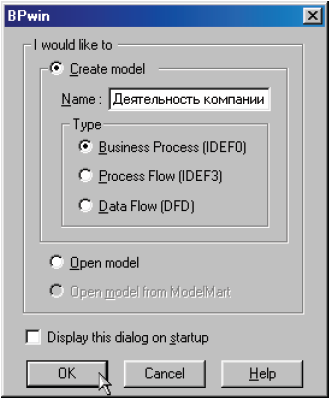
Рисунок 8 – Присвоение модели имени и выбор типа модели
3. Определите свойства новой модели: введите имя автора модели, его инициалы.
4. В диалоговом окне Properties for New Models (Свойства новой модели) (рис. 9):
в текстовом поле Author (Автор) имя автора модели;
текстовое поле Author initials его инициалы;
нажмите последовательно кнопки Apply и ОК.
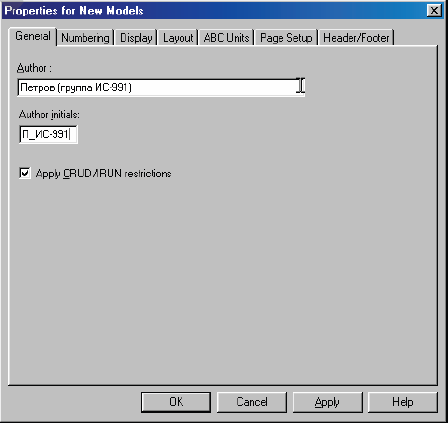
Рисунок 9 – Ввод имени автора модели и его инициалов
Автоматически создается незаполненная контекстная диаграмма
5. Изучите навигацию с помощью Браузере модели, для этого:
Включите
и выключите инструмент просмотра и навигации – Model Explorer (Браузер модели)
при помощи кнопки ![]() на
панели инструментов;
на
панели инструментов;
Model
Explorer имеет три вкладки –
Activities (![]() )
Diagrams (
)
Diagrams (![]() ) и
Objects (
) и
Objects (![]() );
);
Во вкладке Activities щелчок правой кнопкой по объекту в браузере модели позволяет выбрать опции редактирования его свойств;
Клавиша F1 или меню Help – вызов контекстной помощи.
6. Задайте область, цель, точку зрения и временной охват в модели:
Перейдите в меню Model – Model Properties.
Во вкладке general диалогового окна Model Properties в текстовое поле Model name следует внести имя модели «Деятельность компании»;
В текстовом поле Project внести имя проекта «Модель деятельности компании»;
Внести в текстовое поле Time Frame (Временной охват) – AS – IS (Как есть) внесите данные о цели разработки модели – «Моделировать текущие (AS - IS) бизнес – процессы компании», а в текстовом поле Viewpoint (точка зрения) – «Директор», используя вкладку Purpose диалогового окна Model Properties в текстовое поле Purpose (цель).
7. Задайте дополнительные данные, определяющие модель.
Во вкладке Definition диалогового окна Model Properties в текстовое полнее Definition (Определение) внесите «Это учебная модель, описывающая деятельность компании» и в текстовое поле Scope (охват) – «Общее управление бизнесом компании: исследование рынка, закупка компонентов, сборка, тестирование и продажа продуктов».
8. Присвойте имя работе.
Перейдите на контекстную диаграмму и правой кнопкой мыши щелкните по прямоугольнику представляющему, в нотации IDEF0, условное графическое обозначение работы;
В контекстном меню выберите опцию Name;
Во вкладке Name внесите имя «Деятельность компании».
9. Внесите дополнительные данные о работе.
Во вкладке Definition диалогового окна Activity Properties в текстовое поле;
Definition (Определение) внесите «Текущие бизнес – процессы компании»;
Текстовое поле Note (Примечания) оставьте незаполненным.
10. Создайте ICOM – стрелки на контекстной диаграмме (таблица 3).
Таблица 3 – Стрелки контекстной диаграммы
|
Название стрелки (Arrow Name) |
Определение стрелки (Arrow Definition) |
Тип стрелки (Arrow Type) |
|
Звонки клиентов |
Запросы информации, заказы, тех. поддержка и т. д. |
Input |
|
Правила и процедуры |
Правила продаж, инструкции по сборке, процедуры тестирования, критерии производительности и т. д. |
Control |
|
Проданные продукты |
Настольные и портативные компьютеры |
Output |
|
Бухгалтерская система |
Оформление счетов, оплата счетов, работа с заказами |
Mechanism |
11.
С
помощью кнопки ![]() внесите
текст в поле диаграммы – точку зрения и цель.
внесите
текст в поле диаграммы – точку зрения и цель.
12. Создайте отчет по модели, указав опции генерирования отчета, и просмотрите созданный отчет.
В меню Tools – Reports – Model Report задайте опции генерирования отчета (установите галочки);
Нажмите кнопку Preview (Предварительный просмотр) (рис. 10).
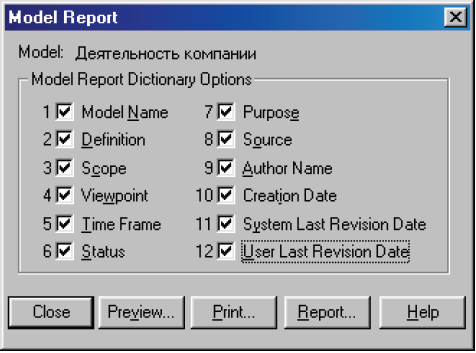
Рисунок 10 – Задание опций генерирования отчета Model Report
Задания к практическому занятию
Задание 1.
1. Разработайте диаграмму верхнего уровня модели (контекстную диаграмму).
2. Представьте моделируемую систему в виде единого функционального блока с дугами Входа, Выхода, Управления и Механизма, описывающими окружение системы.
Задание 2. Фирма «КИС Лтд» участвует в конкурсе на разработку лучшего проекта разработки и внедрения корпоративной информационной системы для управления сетью супермаркетов «Все сразу». Владельцы системы супермаркетов хотят получить сертификат соответствия системе качества ИСО 9000 (в частности, ИСО 9004-2 – предоставление услуг). Одним из этапов подготовки к получению сертификата системы качества является документирование всех бизнес процессов, происходящих на предприятии.
Разработать IDEF0, DFD, IDEF3 диаграммы бизнес процесса, указанного в варианте. Номер варианта выбирается согласно номеру компьютера, за которым сидит исполнитель.
Варианты:
1. Принятие товара на склад.
2. Отпуск товара со склада.
3. Оформление договора с клиентом на оптовую продажу продукции.
4. Оформление договора с поставщиком на оптовую поставку продукции.
5. Операции банкомата.
6. Обработка платежа с помощью пластиковой карты.
7. Обработка платежа через аппарат с учетом дисконтных карточек.
8. Принятие системы скидок в праздничные дни.
9. Анализ работы кассового зала за один день.
10. Работа с персоналом супермаркета.
11. Принятие системы скидок на залежавшийся товар.
12. Работа с арендаторами торговой площади.
Контрольные вопросы
1. Что такое «точка зрения» моделирования в IDEF0?
2. Что представляет собой модели AS – IS и TO – BE в методологии IDEF0?
3. Какие типы диаграмм используются в нотации IDEF0 пакета BPwin?
4. Что такое ICOM – код?
Скачано с www.znanio.ru
Материалы на данной страницы взяты из открытых источников либо размещены пользователем в соответствии с договором-офертой сайта. Вы можете сообщить о нарушении.